يشتكي مستخدمو Windows 10 مرارًا وتكرارًا من حجم التمهيد غير القابل للرفع في نظام التشغيل Windows 10 على أجهزة الكمبيوتر الخاصة بهم. يمنع هذا الخطأ المزعج الكمبيوتر من بدء التشغيل بنجاح. تقوم Microsoft بتعيين رمز الخطأ UNMOUNTABLE_BOOT_VOLUME هذا الذي يظهر مع شاشة الموت الزرقاء . وفقًا لبعض التقارير ، يحدث هذا الخطأ بعد تحديث Windows ، ولكن في الواقع يمكن أن يحدث دون أي سبب واضح عند بدء التشغيل. قد يكون القرص الصلب أو ملفات النظام أو تلف الذاكرة تالفًا. يمكن أن تحدث المشكلة على أجهزة الكمبيوتر القديمة بسبب القرص الصلب التالف. لذلك ، سنقوم بتحليل الطرق الفعالة لإصلاح خطأ حجم التمهيد غير القابل للرفع في نظام التشغيل Windows 10.
حل خطأ حجم التمهيد غير القابل للرفع في نظام التشغيل Windows 10
للتخلص من أسباب الخطأ UNMOUNTABLE_BOOT_VOLUME وتحديدها ، ستحتاج إلى إنشاء محرك أقراص USB محمول يعمل بنظام التشغيل Windows 10 على كمبيوتر عمل أو كمبيوتر محمول آخر. عندما يكون لديك بالفعل محرك أقراص فلاش USB قابل للتمهيد جاهزًا ، أدخله في منفذ USB بجهاز الكمبيوتر الخاص بك ، مما يؤدي إلى حدوث خطأ ، وبعد ذلك يمكنك المتابعة لحل هذه المشكلة.
الحل الأول: التصحيح التلقائي للخطأ
يمكن أن يكون الإصلاح التلقائي هو الحل الأمثل لإصلاح هذا الخطأ. اتبع الخطوات الموضحة أدناه خطوة بخطوة:
الخطوة الأولى. عند بدء تثبيت Windows 10 من محرك أقراص USB محمول قابل للتشغيل ، ثم على شاشة التثبيت ، انقر فوق " استعادة النظام " الموجود في الزاوية اليسرى السفلية.

الخطوة 2. في النافذة التالية ، حدد " استكشاف الأخطاء وإصلاحها ".

الخطوة 3. ابحث عن السطر " إصلاح مشاكل بدء التشغيل ".
- ستبدأ عملية استكشاف أخطاء تمهيد Windows وإصلاحها على الفور. هذه العملية سوف تستغرق وقتا.

الحل 2: إصلاح سجل التشغيل الرئيسي
MBR (سجل التمهيد الرئيسي) - يشير إلى موقع نظام التشغيل الخاص بك وهو مسؤول عن التمهيد المستقر للكمبيوتر. أي عطل في هذا القطاع سينتج عنه خطأ UNMOUNTABLE_BOOT_VOLUME. لذلك ، اتبع هذه الخطوات لإصلاح الخطأ :
الخطوة 1. أدخل بيئة استكشاف أخطاء النظام وإصلاحها باستخدام الطريقة الموضحة في "الحل 1" وحدد " موجه الأوامر ".
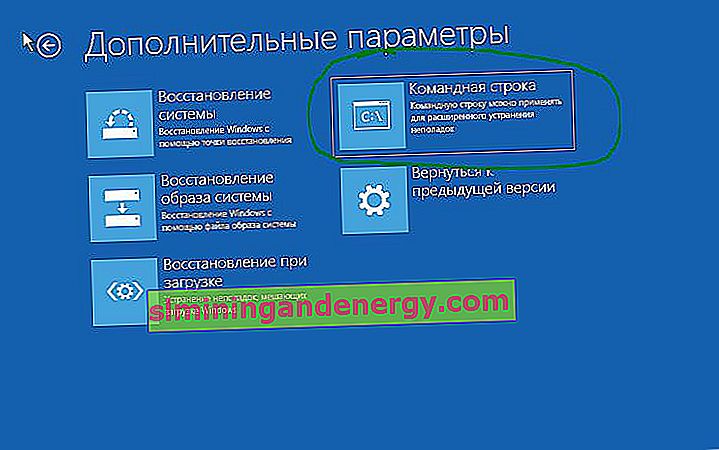
الخطوة 3. أدخل الأمر bootrec / fixboot التالي في سطر الأوامر واضغط على Enter.
- ستستغرق العملية أيضًا بعض الوقت ، انتظر وتأكد من حل الخطأ ، إذا لم يكن كذلك ، فانتقل.
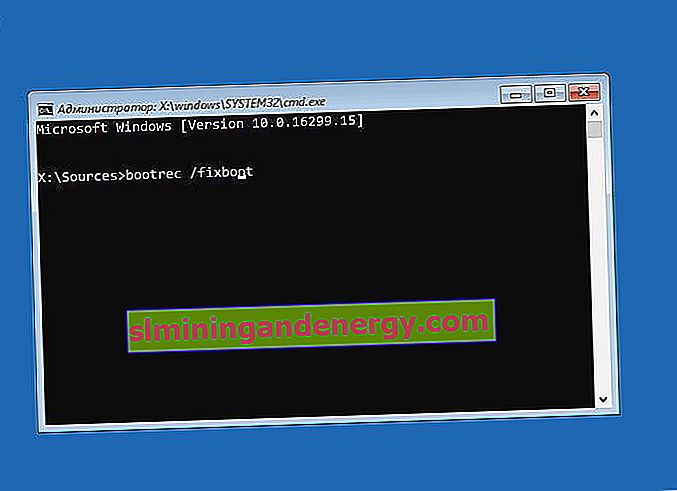
الحل 3: استخدام الأمر CHKDSK
قد يكون محرك الأقراص الثابتة القديم البالي على جهاز كمبيوتر أو كمبيوتر محمول هو السبب في هذا الخطأ UNMOUNTABLE_BOOT_VOLUME. لإصلاح المشكلة ، نستخدم الأمر CHKDSK.
الخطوة 1 . قم بتشغيل موجه الأوامر عند تثبيت Windows كما هو موضح أعلاه وأدخل الأمر chkdsk / rc: حيث يمثل محرك الأقراص "C" نظام التمهيد على الكمبيوتر ، أي. محرك الأقراص المحلي الذي تم تثبيت Windows 10 عليه ، إذا كان لديك Windows على محرك أقراص مختلف ، فاستبدل القيمة "C".

الحل 4: فحص ذاكرة الوصول العشوائي بحثًا عن أخطاء
نحن نستخدم تشغيل تشخيص RAM للتحقق من وجود أخطاء. (انظر بمزيد من التفصيل كيفية تشخيص الأخطاء في ذاكرة الوصول العشوائي. في هذه المقالة ، يمكنك كتابة برنامج خاص Memtest86 على محرك أقراص فلاش USB وتشغيله عند تمهيد الكمبيوتر). لكننا سنمضي في طريقنا إذا أردنا توفير الوقت.
الخطوة 1. قم بتشغيل سطر الأوامر من محرك أقراص فلاش USB القابل للتمهيد (الموصوف أعلاه) وأدخل الأمر mdsched. في النافذة التي تظهر ، حدد " إعادة التشغيل والتحقق ". بعد إعادة التشغيل ، سيتم تشغيل تشخيصات ذاكرة الوصول العشوائي. اتبع الرابط أعلاه للحصول على وصف كامل للعملية بأكملها.

الحل 5: أعد تثبيت Windows 10
إذا لم تتمكن من إصلاح الخطأ باستخدام الطرق المذكورة أعلاه ، فإن إعادة تثبيت Windows قد حلت دائمًا العديد من المشكلات. هذه الحلول هي العلاج الواعد لإصلاح خطأ حجم التمهيد غير القابل للرفع في نظام التشغيل Windows 10 . إذا فشل كل شيء آخر ، فمن المؤكد أن هذه مشكلة حرجة تتعلق بالمعدات ، فأنت بحاجة إلى الاتصال بأخصائي.